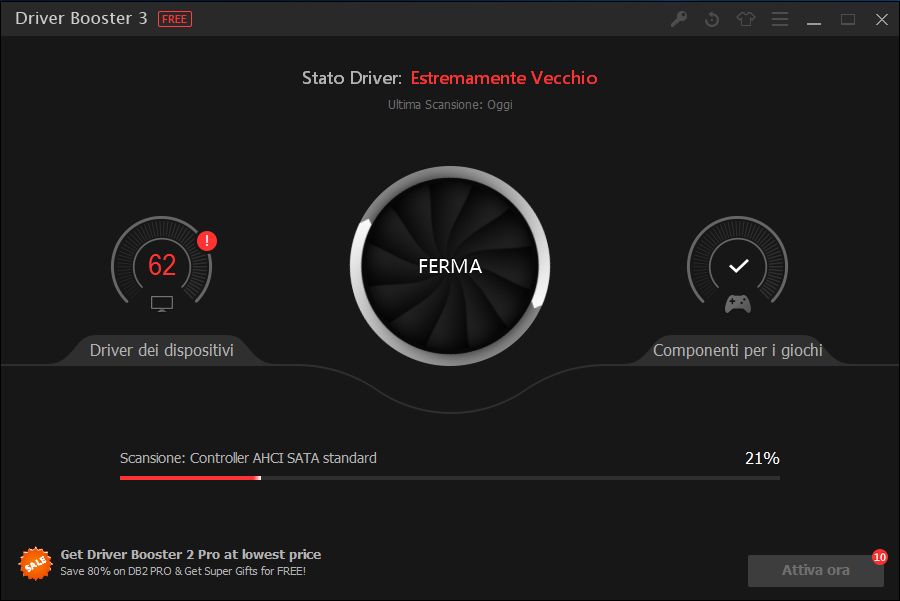
Seppur il problema dei driver sia sempre meno sentito sui moderni sistemi Windows, grazie all’ottimo lavoro svolto da Microsoft tramite Windows Update, i driver offerti in modo automatico non sempre sono aggiornatissimi, o ancor peggio talvolta sono del tutto assenti. In questi casi ci viene in aiuto Driver Booster 3, uno dei migliori software per trovare driver mancanti o aggiornare quelli installati nel PC.
Sviluppato da IObit, della quale abbiamo già recensito l’ottimo Uninstaller, si propone con un’interfaccia grafica davvero accattivante, che rende sicuramente piacevole l’utilizzo; ma ciò che sicuramente interessa conoscere è la sua efficacia sul campo, motivo per il quale lo abbiamo testato su un gran numero di computer e confrontato con altri programmi della sua categoria.
Recensione
L’abbiamo testato su vari PC di diversa “anzianità“, tra desktop e notebook. In tutti i test abbiamo deciso di procedere in totale fiducia, lasciando che il software aggiornasse tutti i driver che riteneva aggiornabili, e siamo rimasti piacevolmente colpiti dal fatto che sia riuscito a fare tutto in modo pulito e veloce, senza combinare alcun guaio. Seppur possa sembrare una affermazione scontata, possiamo garantirvi che non è valida per tutti i software provati.
Tra i PC di test abbiamo incluso un desktop con installata una scheda audio di “marca ignota” (acquistata su eBay a pochi Euro, alcuni anni fa), da sempre piuttosto ostica da installare. Driver Booster è riuscito a trovare il driver adatto (andando a guardare il chipset utilizzato). Da segnalare che anche altri programmi sono riusciti, ma con velocità di download imbarazzanti.
Non abbiamo esonerato dai test neanche il nostro Surface Pro 3, per il quale in genere preferiamo affidarci al 100 % al software rilasciato da Microsoft. Driver Booster ha, ovviamente, trovato ben poco da aggiornare: prevalentemente software per i giochi (Visual C++ in primis), più altri tre driver minori.
Vi suggeriamo comunque di prestare maggiore attenzione nel caso dei notebook, dove spesso i produttori rilasciano dei driver customizzati al fine di far funzionare specifiche soluzioni hardware, in particolare quando si parla di schede audio e video. Se doveste notare malfunzionamenti potrete comunque tornare facilmente indietro sui vostri passi, grazie al punto di ripristino che viene creato automaticamente da Driver Booster.
Se dovessimo scegliere una cosa che più ci piaciuta di più Driver Booster 3 è senza dubbio la velocità di download: è l’unico software della categoria ad offrire una velocità di download altissima anche nella versione gratuita. Promosso ovviamente anche per capacità di rilevamento driver, impostazioni disponibili e interfaccia utente.
Funzionalità
Driver Booster si distingue senza dubbio per la facilità d’uso, che nasconde dietro cura per ogni minimo dettaglio, al fine di garantire la migliore esperienza utente. Basterà lanciare il programma e automaticamente verrà fatta la scansione di tutto l’hardware del nostro PC, con conseguente elenco dei driver aggiornati e quelli da aggiornare.
Interessante la sezione Componenti Giochi, che analizza anche lo stato di aggiornamento di tutti quei componenti che vengono utilizzati dai videogiochi, per garantire le migliori performance, unitamente all’aggiornamento dei driver video.
Andando a spulciare le impostazioni troviamo la possibilità di pianificare una scansione automatica periodica, nonché all’inserimento di un nuovo dispositivo, a patto ovviamente di far partire Driver Booster all’avvio di Windows (anche questa opzione è configurabile).
Particolarmente interessante l’opzione che permette di mostrare solo i driver certificati WHQL, cioè testati da Microsoft, che danno maggiori garanzie di qualità. Vi suggeriamo di disattivare questa spunta solo se non riuscite a far funzionare una periferica e volete fare un ultimo tentativo cercando anche driver non verificati.
Opzione importantissima quella che permette di creare un punto di ripristino prima di installare i driver. Ci consente di tornare facilmente indietro nel caso (raro) di qualche pasticcio. Questo però significa annullare tutte le installazioni di driver fatte (a fronte magari di uno solo difettoso): se si vuole migliorare tale aspetto basta dotarsi della versione PRO che crea una copia di backup dei vari driver prima di installarli, permettendo di ripristinarli singolarmente.
Interessante anche la possibilità, nella versione PRO, di avere il download automatico silente dei driver, proprio come fa Windows Update – così da trovarceli pronti da installare quando apriamo il programma.
Ultima opzione degna di nota è la possibilità di inserire un dispositivo nella sezione Dispositivi Ignorati, direttamente dalla lista dei risultati. Questo risulta molto utile nel caso in cui siamo sicuri di non voler aggiornare un driver (ad esempio un driver video di un notebook che regola anche la luminosità tramite i tasti hardware). Tale funzione, combinata con i punti di ripristino, ci garantisce massima serenità quando usiamo Driver Booster.
In conclusione non possiamo che consigliarvi Driver Booster 3, per qualità e facilità d’utilizzo, ma soprattutto per la sua già citata velocità di download. Potete scaricarlo dal link a fine articolo e utilizzarlo gratuitamente. Chi volesse godere delle chicche offerte dalla versione PRO potrà aggiornarla facilmente.
Articolo di Windows Blog Italia
Download | Driver Booster 3